Aufrufen von Anforderungsgruppen in Oracle E-Business Suite
Mit dem Microsoft BizTalk-Adapter für Oracle E-Business Suite können Sie Anforderungssätze in Oracle E-Business Suite ausführen. Anforderungsgruppen sind in eine oder mehrere Phasen unterteilt, und jede Phase enthält einen Satz von Berichten und gleichzeitigen Programmen. Weitere Informationen dazu, wie der Adapter Anforderungssätze unterstützt, finden Sie unter Vorgänge für Anforderungssätze. Informationen zur Struktur von SOAP-Nachrichten zum Aufrufen von Anforderungssätzen finden Sie unter Nachrichtenschemas für Anforderungssätze.
Voraussetzungen
Sie müssen die Schritte unter Voraussetzungen zum Erstellen von Oracle E-Business Suite-Anwendungen abgeschlossen haben.
Aufrufen von Anforderungsgruppen in Oracle E-Business Suite
Das Ausführen eines Vorgangs für Oracle E-Business Suite mithilfe des Oracle E-Business-Adapters mit BizTalk Server umfasst prozedurale Aufgaben, die unter Bausteine zum Erstellen von Oracle E-Business Suite-Anwendungen beschrieben sind. Um einen Anforderungssatz aufzurufen, sind dies die folgenden Aufgaben:
Erstellen Sie ein BizTalk-Projekt, und generieren Sie ein Schema für den Anforderungssatz, den Sie aufrufen möchten.
Erstellen Sie Nachrichten im BizTalk-Projekt zum Senden und Empfangen von Nachrichten an und von Oracle E-Business Suite.
Erstellen Sie eine Orchestrierung, um den Anforderungssatz aufzurufen.
Erstellen und Bereitstellen des BizTalk-Projekts.
Konfigurieren Sie die BizTalk-Anwendung, indem Sie physische Sende- und Empfangsports erstellen.
Starten Sie die BizTalk-Anwendung.
Dieses Thema enthält Anweisungen zum Ausführen dieser Aufgaben.
Generieren eines Schemas
In diesem Thema wird veranschaulicht, wie Sie einen Anforderungssatz aufrufen, indem Sie den Anforderungssatz Funktionssicherheitsberichte (Anzeigename) von der Anwendung Objektbibliothek aufrufen. Der tatsächliche Name des Anforderungssatzes ist FNDRSSUB43. Dieser Anforderungssatz ist mit der Oracle E-Business Suite-Standardanwendung verfügbar. Dieser Anforderungssatz gibt eine Anforderungs-ID zurück.
Daher generieren wir in diesem Thema ein Schema für den FNDRSSUB43 Anforderungssatz. Weitere Informationen zum Generieren eines Schemas finden Sie unter Abrufen von Metadaten für Oracle E-Business Suite-Vorgänge in Visual Studio .
Definieren von Nachrichten und Nachrichtentypen
Das Schema, das Sie zuvor generiert haben, beschreibt die "Typen", die für die Nachrichten in der Orchestrierung erforderlich sind. Eine Nachricht ist in der Regel eine Variable, deren Typ durch das entsprechende Schema definiert wird. Sie müssen nun Nachrichten für die Orchestrierung erstellen und sie mit Schemas verknüpfen, die Sie im vorherigen Schritt generiert haben.
In dieser Orchestrierung müssen Sie zwei Nachrichten erstellen: eine zum Senden einer Nachricht zum Aufrufen des Anforderungssatzes und eine andere, um eine Antwort für den Anforderungssatz zu empfangen.
So erstellen Sie Nachrichten und verknüpfen mit dem Schema
Fügen Sie dem BizTalk-Projekt eine Orchestrierung hinzu. Klicken Sie in Projektmappen-Explorer mit der rechten Maustaste auf den BizTalk-Projektnamen, zeigen Sie auf Hinzufügen, und klicken Sie dann auf Neues Element. Geben Sie einen Namen für die BizTalk-Orchestrierung ein, und klicken Sie dann auf Hinzufügen.
Öffnen Sie das Fenster Orchestrierungsansicht des BizTalk-Projekts, wenn dieses nicht bereits geöffnet ist. Klicken Sie hierzu auf Ansicht, zeigen Sie auf Andere Fenster, und klicken Sie dann auf Orchestrierungsansicht.
Klicken Sie in der Orchestrierungsansicht mit der rechten Maustaste auf Nachrichten, und klicken Sie dann auf Neue Nachricht.
Klicken Sie mit der rechten Maustaste auf die neu erstellte Nachricht, und wählen Sie dann Eigenschaftenfenster aus.
Führen Sie im Bereich Eigenschaften für die Message_1 die folgenden Schritte aus:
Option Aufgabe Bezeichner Geben Sie RequesteinNachrichtentyp Erweitern Sie in der Dropdownliste Schemas, und wählen Sie dann RequestSet.OracleEBSBindingRequestSets_FND aus. FNDRSSUB43, wobei RequestSet der Name Ihres BizTalk-Projekts ist. OracleEBSBindingRequestSets ist das Schema, das zum Aufrufen des FNDRSSUB43 Anforderungssatzes generiert wird. Wiederholen Sie Schritt 3, um eine Nachricht zu erstellen. Gehen Sie im Bereich Eigenschaften für die neue Nachricht wie folgt vor:
Option Aufgabe Antwort RequestSet.OracleEBSBindingRequestSets_FND. FNDRSSUB43Response
Einrichten der Orchestrierung
Sie müssen eine BizTalk-Orchestrierung erstellen, um BizTalk Server zum Aufrufen von Anforderungssätzen in Oracle E-Business Suite zu verwenden. In dieser Orchestrierung löschen Sie eine Anforderungsnachricht an einem definierten Empfangsspeicherort. Die Orchestrierung nutzt diese Nachricht und leitet sie an Oracle E-Business Suite weiter, um den FNDRSSUB43 Anforderungssatz aufzurufen. Die Antwort für den Anforderungssatz wird von Oracle empfangen und an einem anderen Speicherort gespeichert. Eine typische Orchestrierung zum Aufrufen eines Anforderungssatzes enthält Folgendes:
Senden und Empfangen von Shapes, um Nachrichten an Oracle E-Business Suite zu senden und Antworten zu empfangen.
Ein unidirektionale Empfangsport zum Empfangen von Anforderungsnachrichten, die an Oracle E-Business Suite gesendet werden sollen.
Ein bidirektionales Sendeport, um Anforderungsnachrichten an Oracle E-Business Suite zu senden und Antworten zu empfangen.
Ein unidirektionale Sendeport zum Senden der Antworten von Oracle E-Business Suite an einen Ordner.
Eine Beispielorchestrierung zum Aufrufen eines Anforderungssatzes ähnelt der folgenden:
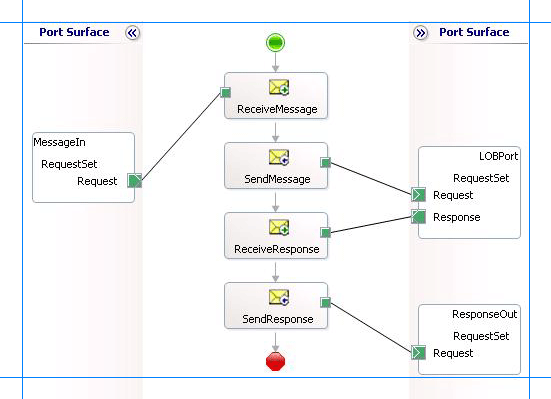
Hinzufügen von Nachrichten-Shapes
Geben Sie die folgenden Eigenschaften für die einzelnen Nachrichtenformen an. Die in der Spalte Shape aufgeführten Namen sind die Namen der Nachrichtenformen, die in der vorherigen Orchestrierung angezeigt werden.
| Form | Formtyp | Eigenschaften |
|---|---|---|
| ReceiveMessage | Empfangen | – Name aufReceiveMessage festlegen – Legen Sie Aktivieren auf True fest. |
| SendMessage | Send | – Name aufSendMessage festlegen |
| ReceiveResponse | Empfangen | – Name aufReceiveResponse festlegen – Legen Sie Aktivieren auf False fest. |
| SendResponse | Send | – Name aufSendResponse festlegen |
Hinzufügen von Ports
Stellen Sie sicher, dass Sie die folgenden Eigenschaften für jeden der logischen Ports angeben. Die in der Spalte Port aufgeführten Namen sind die Namen der Ports, die in der Orchestrierung angezeigt werden.
| Port | Eigenschaften |
|---|---|
| MessageIn | - Bezeichner auf MessageIn festlegen – Legen Sie Type auf MessageInType fest. - Festlegen des Kommunikationsmusters auf unidirektionales Muster - Festlegen der Kommunikationsrichtung auf Empfangen |
| LOBPort | – Festlegen des Bezeichners auf LOBPort – Legen Sie Type auf LOBPortType fest. - Festlegen des Kommunikationsmusters auf Anforderungsantwort - Festlegen der Kommunikationsrichtung auf Senden/Empfangen |
| ResponseOut | – Bezeichner auf ResponseOut festlegen – Legen Sie Type auf ResponseOutType fest. – Festlegen des Kommunikationsmusters auf Unidirektionale – Kommunikationsrichtung auf Senden festlegen |
Angeben von Nachrichten für Aktions-Shapes und Herstellen einer Verbindung mit Ports
In der folgenden Tabelle sind die Eigenschaften und deren Werte angegeben, die festgelegt werden sollen, um Meldungen für Aktions-Shapes anzugeben und sie mit den Ports zu verknüpfen. Die in der Spalte Shape aufgeführten Namen sind die Namen der Meldungs-Shapes, wie in der vorherigen Orchestrierung angezeigt.
| Form | Eigenschaften |
|---|---|
| ReceiveMessage | – Nachricht aufAnforderung festlegen – Festlegen von Operation auf MessageIn.RequestSet.Request |
| SendMessage | – Nachricht aufAnforderung festlegen – Festlegen von Operation auf LOBPort.RequestSet.Request |
| ReceiveResponse | – Nachricht aufAntwort festlegen – Legen Sie Operation auf LOBPort.RequestSet.Response fest. |
| SendResponse | – Nachricht aufAntwort festlegen – Festlegen von Operation auf ResponseOut.RequestSet.Request |
Nachdem Sie diese Eigenschaften angegeben haben, werden die Nachrichtenformen und Ports verbunden, und Die Orchestrierung ist abgeschlossen.
Sie müssen nun die BizTalk-Lösung erstellen und dann in einem BizTalk Server bereitstellen. Weitere Informationen finden Sie unter Erstellen und Ausführen von Orchestrierungen.
Konfigurieren der BizTalk-Anwendung
Nachdem Sie das BizTalk-Projekt bereitgestellt haben, wird die zuvor erstellte Orchestrierung im Bereich Orchestrierungen in der BizTalk Server-Verwaltungskonsole aufgeführt. Sie müssen die BizTalk Server-Verwaltungskonsole verwenden, um die Anwendung zu konfigurieren. Weitere Informationen zum Konfigurieren einer Anwendung finden Sie unter Exemplarische Vorgehensweise: Bereitstellen einer Einfachen BizTalk-Anwendung.
Das Konfigurieren einer Anwendung umfasst Folgendes:
Auswählen eines Hosts für die Anwendung.
Zuordnen der Ports, die Sie in Ihrer Orchestrierung erstellt haben, zu physischen Ports in der BizTalk Server-Verwaltungskonsole. Für diese Orchestrierung müssen Sie:
Definieren Sie einen Speicherort auf der Festplatte und einen entsprechenden Dateiport, an dem Sie eine Anforderungsnachricht ablegen. Die BizTalk-Orchestrierung nutzt die Anforderungsnachricht und sendet sie an die Oracle E-Business Suite.
Definieren Sie einen Speicherort auf der Festplatte und einen entsprechenden Dateiport, an dem die BizTalk-Orchestrierung die Antwortnachricht mit der Antwort von Oracle E-Business Suite abgibt.
Definieren Sie einen physischen WCF-Custom oder WCF-OracleEBS Sendeport, um Nachrichten an Oracle E-Business Suite zu senden. Sie müssen die Aktion auch im Sendeport angeben. Informationen zum Erstellen von Sendeports finden Sie unter Manuelles Konfigurieren einer physischen Portbindung an den Oracle E-Business-Adapter.
Um Anforderungssätze mithilfe des Oracle E-Business-Adapters aufzurufen, müssen Sie den richtigen Anwendungskontext festlegen, in dem der Vorgang aufgerufen wird. Der Oracle E-Business-Adapter stellt bestimmte Bindungseigenschaften bereit, um den Anwendungskontext für jeden Vorgang anzugeben. Sie müssen diese Bindungseigenschaften für den WCF-Custom oder WCF-OracleEBS Port festlegen, der zum Aufrufen von Anforderungssätzen verwendet wird.
Wenn die ClientCredentialType-Bindungseigenschaft auf Database festgelegt ist, müssen Sie die folgenden Bindungseigenschaften angeben, um den Anwendungskontext festzulegen.
Binding-Eigenschaft Wert OracleUserName Geben Sie den Namen eines Oracle E-Business Suite-Benutzers an. Der Oracle E-Business-Adapter behält nicht die Groß-/Kleinschreibung des Werts bei, den Sie für die OracleUserName-Bindungseigenschaft eingeben, wenn er eine Verbindung mit Oracle E-Business Suite herstellt. Der Benutzername wird mithilfe der Standardregeln von SQL*Plus an oracle E-Business Suite übergeben. Wenn Sie jedoch die Groß-/Kleinschreibung des Benutzernamens beibehalten möchten oder einen Benutzernamen mit Sonderzeichen eingeben möchten, müssen Sie den Wert in doppelten Anführungszeichen angeben. OraclePassword Das Kennwort für den Oracle E-Business Suite-Benutzer. Der Oracle E-Business-Adapter behält nicht die Groß-/Kleinschreibung des Werts bei, den Sie für die OraclePassword-Bindungseigenschaft eingeben, wenn er eine Verbindung mit Oracle E-Business Suite herstellt. Das Kennwort wird mithilfe der Standardregeln von SQL*Plus an die Oracle E-Business Suite übergeben. Wenn Sie jedoch die Groß-/Kleinschreibung des Kennworts beibehalten möchten oder ein Kennwort eingeben möchten, das Sonderzeichen enthält, müssen Sie den Wert in doppelten Anführungszeichen angeben. OracleEBSResponsibilityName Die Verantwortung, die dem Benutzer der Oracle E-Business Suite zugeordnet ist. Wenn die ClientCredentialType-Bindungseigenschaft auf EBusiness festgelegt ist, müssen Sie beim Herstellen der Verbindung bereits Oracle E-Business-Anmeldeinformationen angegeben haben. In diesem Fall müssen Sie nur den Wert für die Bindungseigenschaft OracleEBSResponsibilityName angeben.
Weitere Informationen zu den verschiedenen Bindungseigenschaften finden Sie unter Informationen zu den Bindungseigenschaften des BizTalk-Adapters für Oracle E-Business Suite . Weitere Informationen dazu, wie der Adapter das Festlegen des Anwendungskontexts unterstützt, finden Sie unter Festlegen des Anwendungskontexts.
Hinweis
Sie können den Anwendungskontext festlegen, indem Sie entweder die Bindungseigenschaften angeben oder die Vom Oracle E-Business-Adapter verfügbar gemachten Nachrichtenkontexteigenschaften festlegen. Anweisungen zum Festlegen der Bindungseigenschaften finden Sie unter Konfigurieren von Bindungseigenschaften für die Oracle E-Business Suite. Anweisungen zum Festlegen des Anwendungskontexts mithilfe von Nachrichtenkontexteigenschaften finden Sie unter Konfigurieren des Anwendungskontexts mithilfe von Nachrichtenkontexteigenschaften in Oracle E-Business Suite.
Hinweis
Beim Generieren des Schemas mithilfe des BizTalk-Projekt-Add-Ins "Consume Adapter Service" wird auch eine Bindungsdatei erstellt, die Informationen zu den Ports und den Aktionen enthält, die für diese Ports festgelegt werden sollen. Sie können diese Bindungsdatei aus der BizTalk Server-Verwaltungskonsole importieren, um Sendeports (für ausgehende Anrufe) oder Empfangsports (für eingehende Anrufe) zu erstellen. Weitere Informationen finden Sie unter Konfigurieren einer physischen Portbindung mithilfe einer Portbindungsdatei für Oracle E-Business Suite.
Starten der Anwendung
Sie müssen die BizTalk-Anwendung zum Aufrufen der Anforderungssätze starten. Anweisungen zum Starten einer BizTalk-Anwendung finden Sie unter Starten einer Orchestrierung.
Stellen Sie in dieser Phase Folgendes sicher:
Der FILE-Empfangsport zum Empfangen von Anforderungsmeldungen für die Orchestrierung wird ausgeführt.
Der FILE-Sendeport zum Empfangen der Antwortnachrichten von der Orchestrierung wird ausgeführt.
Der WCF-Custom oder WCF-OracleEBS Sendeport zum Aufrufen des FNDRSSUB43 Anforderungssatzes wird ausgeführt.
Die BizTalk-Orchestrierung für den Vorgang wird ausgeführt.
Ausführen des Vorgangs
Nachdem Sie die Anwendung ausgeführt haben, müssen Sie eine Anforderungsnachricht löschen, die dem Schema zum Aufrufen des FNDRSSUB43 Anforderungssatzes entspricht. Die Anforderungsnachricht zum Aufrufen des FNDRSSUB43 Anforderungssatzes lautet beispielsweise:
<FNDRSSUB43 xmlns="http://schemas.microsoft.com/OracleEBS/2008/05/RequestSets/FND">
<StartTime></ StartTime>
<All_x0020_Requests_x0020_in_x0020_the_x0020_Set_STAGE10>
<FNDMNNAV xmlns="http://schemas.microsoft.com/OracleEBS/2008/05/RequestSetStage/FND/FNDRSSUB43">
<Responsibility xmlns="http://schemas.microsoft.com/OracleEBS/2008/05/RequestSetConcurrentProgram/FND/FNDRSSUB43/STAGE10/FND">System Administrator</Responsibility>
<ns3:Application xmlns="http://schemas.microsoft.com/OracleEBS/2008/05/RequestSetConcurrentProgram/FND/FNDRSSUB43/STAGE10/FND"></ns3:Application>
</ns2:FNDMNNAV>
<ns2:FNDMNMNU xmlns="http://schemas.microsoft.com/OracleEBS/2008/05/RequestSetStage/FND/FNDRSSUB43">
<ns3:Responsibility xmlns="http://schemas.microsoft.com/OracleEBS/2008/05/RequestSetConcurrentProgram/FND/FNDRSSUB43/STAGE10/FND">System Administrator</ns3:Responsibility>
<ns3:Application xmlns="http://schemas.microsoft.com/OracleEBS/2008/05/RequestSetConcurrentProgram/FND/FNDRSSUB43/STAGE10/FND"></ns3:Application>
</ns2:FNDMNMNU>
<ns2:FNDMNFUN xmlns="http://schemas.microsoft.com/OracleEBS/2008/05/RequestSetStage/FND/FNDRSSUB43">
<ns3:Responsibility xmlns="http://schemas.microsoft.com/OracleEBS/2008/05/RequestSetConcurrentProgram/FND/FNDRSSUB43/STAGE10/FND">System Administrator</ns3:Responsibility>
<ns3:Application xmlns="http://schemas.microsoft.com/OracleEBS/2008/05/RequestSetConcurrentProgram/FND/FNDRSSUB43/STAGE10/FND"></ns3:Application>
</ns2:FNDMNFUN>
</ns0:All_x0020_Requests_x0020_in_x0020_the_x0020_Set_STAGE10>
</ns0:FNDRSSUB43>
Hinweis
Die Anforderungsnachricht zum Aufrufen eines Anforderungssatzes erfordert einige optionale Parameter wie SetRelClassOptions, SetPrintOptions, SetRepeatOptions und SetNlsOptions. Die hier bereitgestellte Anforderungsnachricht enthält diese optionalen Parameter nicht. Informationen zur vollständigen Anforderungsnachricht, einschließlich optionaler Parameter, finden Sie unter Nachrichtenschemas für Anforderungssätze.
Die Orchestrierung nutzt die Nachricht, übergibt sie an die Oracle E-Business Suite und empfängt eine Antwort. Die Antwortnachricht wird an dem anderen Dateispeicherort gespeichert, der als Teil der Orchestrierung angegeben ist. Die Antwort für den FNDRSSUB43 Anforderungssatz sieht wie folgt aus:
<?xml version="1.0" encoding="utf-8"?>
<FNDRSSUB43Response xmlns="http://schemas.microsoft.com/OracleEBS/2008/05/RequestSets/FND">
<FNDRSSUB43Result>2543208</FNDRSSUB43Result>
</FNDRSSUB43Response>
Die Antwort der Oracle E-Business Suite enthält eine Anforderungs-ID. Die Anforderungs-ID "0" gibt an, dass der letzte Übermittlungsvorgang für den Anforderungssatz fehlgeschlagen ist. In einem solchen Fall können Sie in der Anforderungsnachricht weitere optionale Parameter angeben, z. B. ContinueOnFail, um die Ursache des Fehlers zu ermitteln und weiter zu debuggen.
Bewährte Methoden
Nachdem Sie das BizTalk-Projekt bereitgestellt und konfiguriert haben, können Sie Konfigurationseinstellungen in eine XML-Datei exportieren, die als Bindungsdatei bezeichnet wird. Nachdem Sie eine Bindungsdatei generiert haben, können Sie die Konfigurationseinstellungen aus der Datei importieren, sodass Sie keine Elemente wie Sendeports und Empfangsports für dieselbe Orchestrierung erstellen müssen. Weitere Informationen zu Bindungsdateien finden Sie unter Wiederverwenden von Adapterbindungen mit Oracle E-Business Suite.
Weitere Informationen
Entwickeln von BizTalk-Anwendungen mithilfe des Oracle E-Business Suite-Adapters